Esta é uma dúvida comum dos usuários do Excel. Tenho várias tabelas dinâmicas no Excel e precisa conectar uma segmentação de dados apenas. Este recurso é muito útil para criar dashboards no Excel com Tabelas e Gráficos Dinâmicos. Você poderá baixar o arquivo de exemplo no final do artigo.
A Segmentação de Dados ou (Slicer), foi introduzida a partir da versão do Excel 2010. Por padrão, está conectada somente a uma única Tabela Dinâmica.
Tenho dois artigos que falam sobre Tabela Dinâmica e Segmentação de Dados no Excel. Veja nos links abaixo:
Como Criar Tabela Dinâmica do Excel
Tabela Dinâmica – Segmentação de Dados no Excel
Vamos começar então a criar duas Tabelas Dinâmicas.
Criar as Tabelas Dinâmicas
Selecione os dados de origem e vá em Inserir –> Tabela Dinâmica.
Teremos que inserir as duas Tabelas Dinâmicas na mesma planilha. Para fazer isso, na janela de Criar a Tabela Dinâmica clique em Planilha Existente e selecione a mesma planilha para as duas Tabelas Dinâmicas.
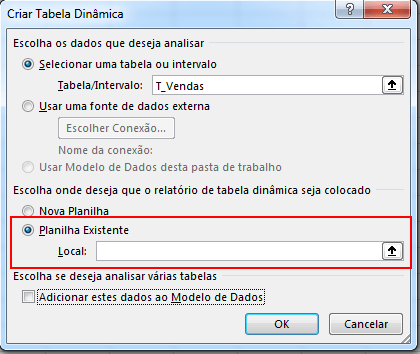
No exemplo fiz duas Tabelas Dinâmicas de Vendas por Cidade e Produtos, e agora quero criar um filtro por Vendedor. Para isso vamos usar a Segmentação de Dados.
Inserir Segmentação de Dados
Agora, clique em uma das Tabelas Dinâmicas, vá na guia Analisar e clique em Inserir Segmentação de Dados e Selecione Vendedor.
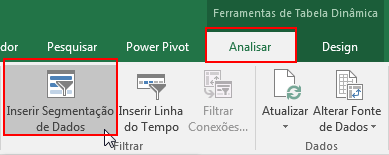
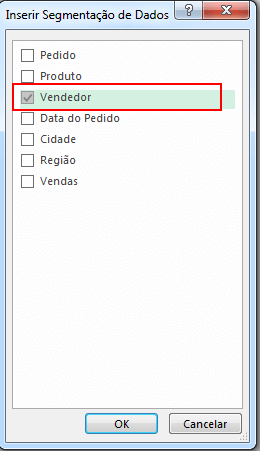
Veja como ficou a organização.
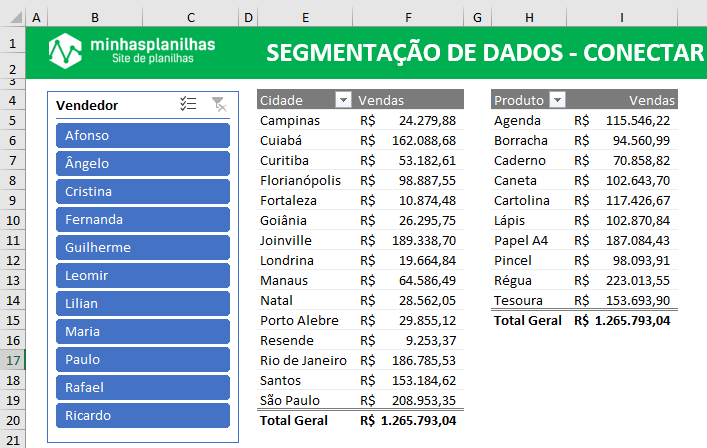
Conectar Segmentação de Dados com outra Tabela Dinâmica
Por fim, vamos conectar a outra Tabela Dinâmica com a mesma Segmentação de Dados. Clique na Caixa da Segmentação de Dados, vá na guia Opções e clique em Conexões de Relatório. Na Janela que abrir, selecione a outra Tabela Dinâmica que queira conectar.
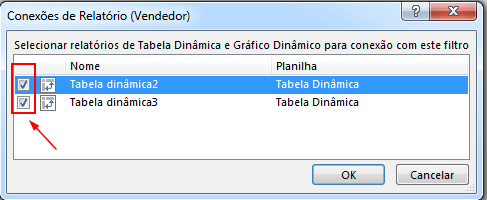
Prontinho, agora as duas Tabelas estão conectadas. Muito fácil não é….
Veja como funciona nesta animação:
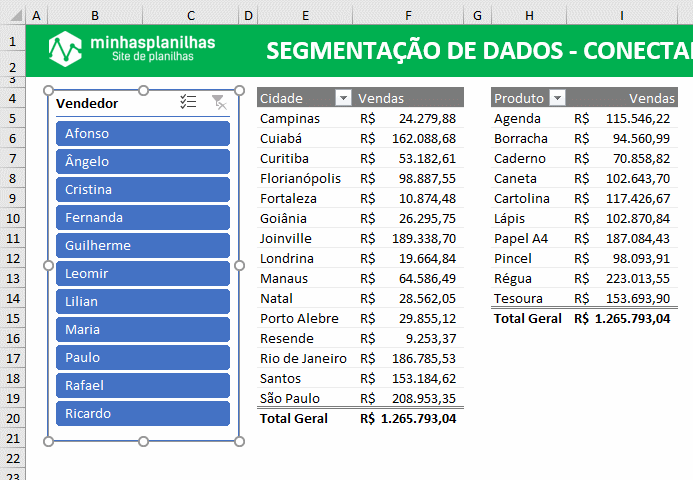
Espero que tenha gostado. Compartilhe este artigo para ajudar a disseminar este conhecimento.
Não deixe de Assinar meu canal do Youtube: Acessar Canal
Participe da Lista do Telegram para receber novidades: Lista Telegram

Bom dia Gerson. Muito bom o seu artigo sobre segmentação de dados para mais de uma tabela dinâmica. A minha dúvida é: é possivel fazer a segmentação de dados conectar 2 tabelas dinâmicas que tenham bases de dados diferentes? Por exemplo: tenho 2 tabelas de dados diferentes, mas com campos em comum, por exemplo “Vendedor”. Cada tabela dinâmica estaria vinculada a uma tabela de dados. É possivel ter uma única segmentação de dados “Vendedor” que conectasse as duas tabelas dinâmicas?
abraços
MUITO OBRIGADA PELA AJUDA!!!
Me poupou um tempo muito grande nos meus relatórios!!!!
Muito obrigada.
Boa tarde,
Estou com o mesmo problema que o Sergio Bertão (do comentário acima).
Não consigo fazer a conectar a segmentação de dados de 2 tabelas dinâmicas com base de dados diferentes.
Tem alguma solução ?
Aguardo retorno.
Obrigado.
Não tem como. Você precisaria ter uma coluna em comum entre as duas tabelas e fazer o relacionamento.
E quando a CONEXÃO DE RELATÓRIO não está ativo? Como faço para ativar? Excel 2019.
Obrigada
Estou com uma dúvida:
É possível fazer a segmentação de dados com Tabelas Dinâmicas de Aba diferente?
Elas estão em abas diferentes mas puxam a mesma base.
Sim, na segmentação de dados existe o recurso de Conexões de Relatório. Clique com o botão direito do mouse e utilize esta opção.